La tab de console de votre navigateur vous permet de voir les messages de log et les erreurs d’une page web. Le rapport de console peut fournir des informations utiles lors du débogage ou du dépannage de votre formulaire. Ce guide montre comment obtenir le rapport de console depuis votre navigateur.
Google Chrome et navigateurs basés sur Chromium
- Cliquez avec le bouton droit sur la page, puis sélectionnez Inspecter dans le menu pour ouvrir DevTools.
- Dans DevTools, allez à Console.
Vous pouvez également utiliser le raccourci clavier Ctrl+Shift+J pour Windows et Linux ou Cmd+Option+J pour Mac pour ouvrir DevTools.
Mozilla Firefox et navigateurs basés sur Firefox
- Cliquez avec le bouton droit sur la page, puis sélectionnez Inspecter dans le menu pour ouvrir les outils de développement.
- Dans les outils de développement, allez à Console.
Vous pouvez également utiliser le raccourci clavier Ctrl+Shift+K pour Windows et Linux ou Cmd+Option+K pour Mac pour ouvrir les outils de développement.
Safari
- Sélectionnez Safari dans le coin supérieur gauche.
- Sélectionnez Préférences dans le menu, puis allez à Avancé dans le dialogue.
- Activez Afficher le menu Développement dans la barre de menu, puis fermez le dialogue.
- Cliquez avec le bouton droit sur la page, puis sélectionnez Inspecter l’élément dans le menu pour ouvrir les outils de développement.
- Dans les outils de développement, allez à Console.
Vous pouvez également entrer Cmd+Option+C sur votre clavier pour ouvrir les outils de développement.
Internet Explorer
- Cliquez avec le bouton droit sur la page, puis sélectionnez Inspecter l’élément dans le menu pour ouvrir les outils de développement.
- Dans les outils de développement, allez à Console.
Vous pouvez également entrer F12 sur votre clavier pour ouvrir les outils de développement.
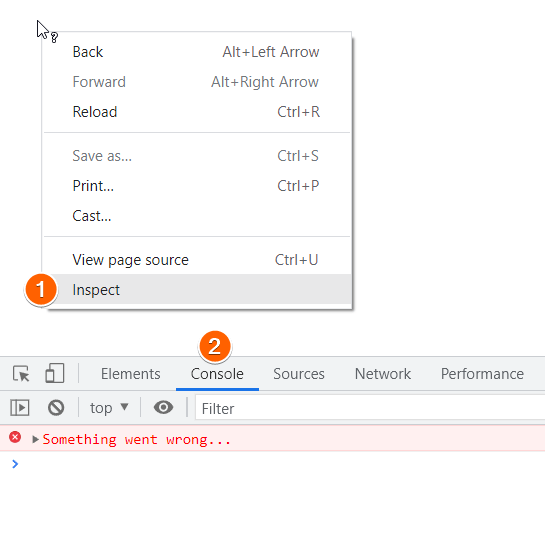
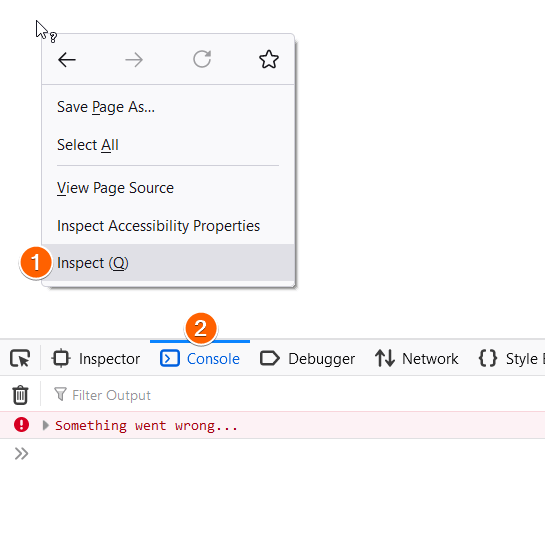
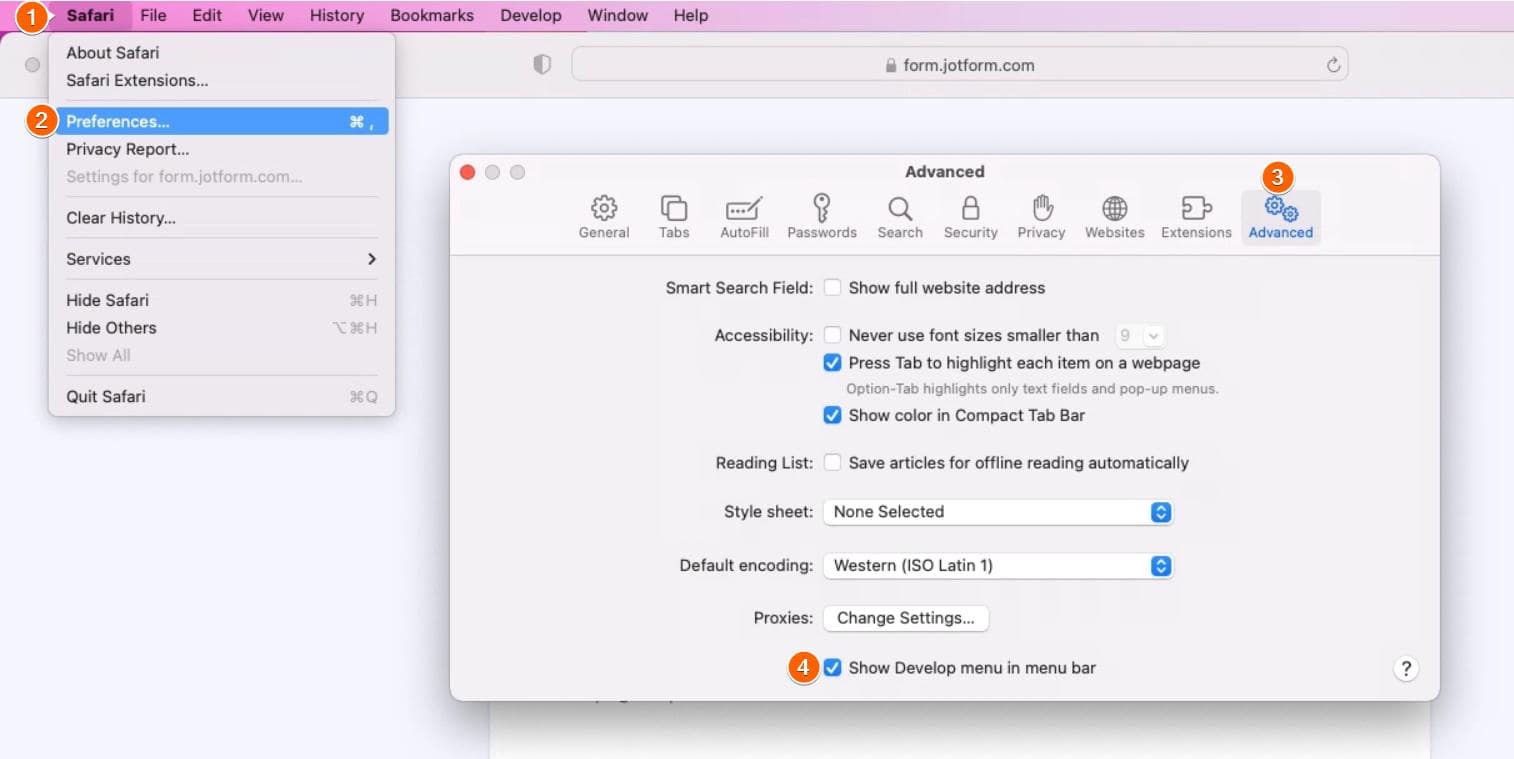
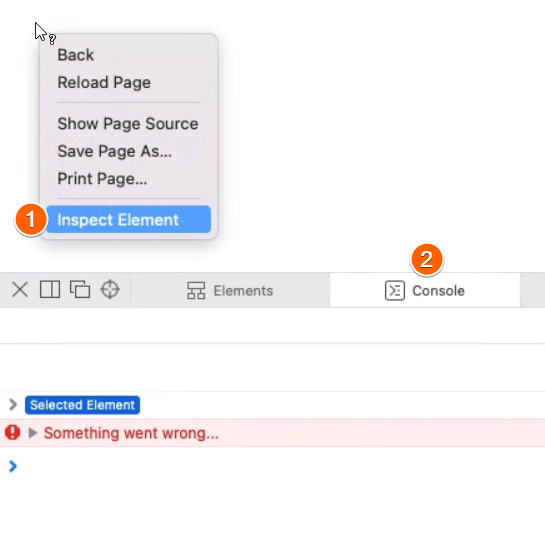
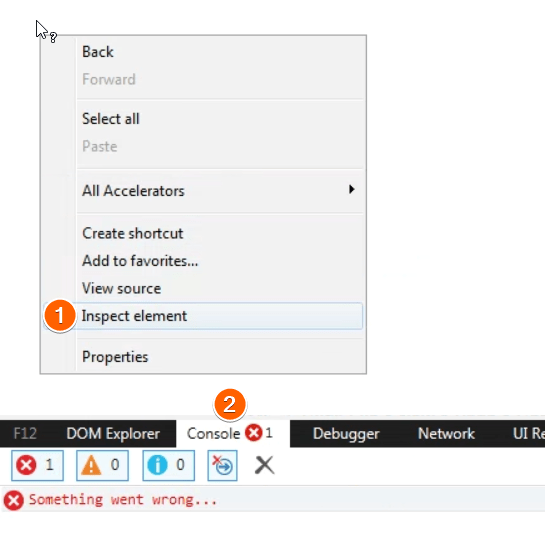

Envoyer un commentaire: